Dell XPS 13 L322X laptop Manuel du propriétaire
Vous trouverez ci-dessous de brèves informations sur le XPS 13. Ce manuel du propriétaire décrit les consignes de sécurité, les outils recommandés, les procédures de retrait et de réinstallation des composants de l'ordinateur, ainsi que les informations de configuration du système et de flashage du BIOS.
PDF
Télécharger
Document
Dell XPS 13 Manuel du propriétaire Modèle d'ordinateur : L321x/L322x Modèle de réglementation : P29G Type de réglementation : P29G001/P29G002 Remarques, précautions et avertissements REMARQUE : Une REMARQUE indique une information importante qui peut vous aider à mieux utiliser votre ordinateur. PRÉCAUTION : Une PRÉCAUTION vous avertit d'un risque d'endommagement du matériel ou de perte de données si les consignes ne sont pas respectées. AVERTISSEMENT : Un AVERTISSEMENT indique un risque de dommage matériel, de blessure corporelle ou de mort. ____________________ Les informations de ce document sont sujettes à modification sans préavis. © 2012 Dell Inc. Tous droits réservés. La reproduction de ce document de quelque manière que ce soit sans l'autorisation écrite de Dell Inc. est strictement interdite. Marques mentionnées dans ce document : Dell™, le logo DELL et XPS™ sont des marques de Dell Inc. Microsoft®, Windows® et le logo du bouton Démarrer de Windows sont des marques ou des marques déposées de Microsoft Corporation aux États-Unis et/ou dans d'autres pays. Bluetooth® est une marque déposée appartenant à Bluetooth SIG, Inc. et utilisée sous licence par Dell. D'autres marques et noms commerciaux peuvent être utilisés dans ce document pour faire référence aux entités se réclamant de ces marques et de ces noms, ou pour faire référence à leurs produits. Dell Inc. décline tout intérêt dans l'utilisation des marques déposées et des noms de marques ne lui appartenant pas. Modèle de réglementation : P29G Type de réglementation : P29G001/P29G002 Septembre 2012 Rév. A00 Table des matières 1 Avant de commencer . . . . . . . . . . . . . . . . . Éteignez l'ordinateur ainsi que tous les périphériques connectés. . . . . . . . . 2 3 10 . . . . . . . . . . . . . . . . . . 11 Après une intervention à l'intérieur de l'ordinateur . . . . . . . . . . . . . . . . . . . . . . Capot de la base . 13 . . . . . . . . . . . . . . . . . . . 15 Retrait du capot de la base 4 9 . . . . . . . . . . . . . . . . . Consignes de sécurité . Outils recommandés . . . . . . . . . . 9 . . . . . . . . . . . . . . . 15 Réinstallation du capot de la base . . . . . . . . . . . 16 Carte de voyants d'état de l'alimentation . . . . . . . . . . . . . . . . . . . . . 17 . . . . . . . . . . . . . . . . . . 17 Étapes préliminaires . Retrait de la carte de voyants d'état de l'alimentation . . . 17 . . . . . . 18 . . . . . . . . . . . . . . . . . . . . . . 18 Réinstallation de la carte de voyants d'état de l'alimentation . . . . . . . . . . . . . . . Étapes finales Table des matières 3 5 Batterie . . . . . . . . . . . . . . . . . . . . . . . . . Étapes préliminaires . . . . . . . . . . . . . . . . . . . 19 Retrait de la batterie . . . . . . . . . . . . . . . . . . . 19 Réinstallation de la batterie . Étapes finales 6 . . . . . . . . . . . . . . 20 . . . . . . . . . . . . . . . . . . . . . . 20 Haut-parleurs . . . . . . . . . . . . . . . . . . . . . Étapes préliminaires . . . . . . . . . . . . . . . . . . . Retrait des haut-parleurs . . . . . . . . . . . . . . . . Réinstallation des haut-parleurs Étapes finales 7 24 . . . . . . . . . . . . . . . . . . . . . . . . . . . . . . . . . . . . . . . . . . . . . . . . . . . Réinstallation de la mini-carte 25 25 26 . . . . . . . . . . . . . 27 . . . . . . . . . . . . . . . . . . . . . . 28 . . . . . . . . . . . . . . . . . . . . . . 29 Étapes préliminaires . . . . . . . . . . . . . . . . . . . 29 Retrait du disque SSD . . . . . . . . . . . . . . . . . . 29 Réinstallation du disque SSD 4 21 . . . . . . . . . . . . . . . . . . . . . . Retrait de la mini-carte Disque SSD 21 24 Mini-carte sans fil . Étapes finales 21 . . . . . . . . . . . . Étapes préliminaires . 8 19 Table des matières . . . . . . . . . . . . . . 30 Étapes finales 9 . . . . . . . . . . . . . . . . . . . . . . Dissipateur de chaleur Étapes préliminaires . . . . . . . . . . . . . . . 33 . . . . . . . . . . . . . . . . . . 33 Retrait du dissipateur de chaleur . . . . . . . . . . . . Réinstallation du dissipateur de chaleur 33 . . . . . . . . 34 . . . . . . . . . . . . . . . . . . . . . . 34 . . . . . . . . . . . . . . . . . . . . . . . 35 Étapes finales 10 Ventilateur . 31 Étapes préliminaires . . . . . . . . . . . . . . . . . . . 35 Retrait du ventilateur . . . . . . . . . . . . . . . . . . 35 . . . . . . . . . . . . . . 37 . . . . . . . . . . . . . . . . . . . . . . 37 Réinstallation du ventilateur Étapes finales 11 Connecteur de l'adaptateur d'alimentation . . . . . . . . . . . Étapes préliminaires . . . . . . . . . . . 39 . . . . . . . . . . . . . . . . . . 39 Retrait du connecteur de l'adaptateur d'alimentation . . . 39 . . . . . 41 . . . . . . . . . . . . . . . . . . . . . . 42 Réinstallation du connecteur de l'adaptateur d'alimentation . . . . . . . . . . . . . . . . . Étapes finales Table des matières 5 12 Carte d'E/S . . . . . . . . . . . . . . . . . . . . . . . Étapes préliminaires . . . . . . . . . . . . . . . . . . . Retrait de la carte d'E/S . . . . . . . . . . . . . . . . . Réinstallation de la carte d'E/S Étapes finales 13 Carte système . . . . . . . . . . . . . . . . . . . . . . 45 . . . . . . . . . . . . . . . . . . . . . . . . . . . . . . . . . . . . . . . . . . . . . . . . . . . . . Réinstallation de la carte système. 48 . . . . . . . . . . . . . . . . . . . . . . 51 . . . . . . . . . . . . . . . . . . . . . . . . . . . . . . . . . . . . . . . . . . . . . . . Retrait de la pile bouton . . . . . . . . . . . . . . . . . 51 53 53 54 . . . . . . . . . . . . 54 . . . . . . . . . . . . . . . . . . . . . . 55 Réinstallation de la pile bouton . 15 Ensemble d'écran Étapes préliminaires . . . . . . . . . . . . . . . . . . . . . . . . . . . . . . . . . . . . Retrait de l'ensemble d'écran . Table des matières 47 50 Étapes préliminaires . 6 47 . . . . . . . . . . . Saisie du numéro de service dans le BIOS Étapes finales 44 44 Retrait de la carte système. 14 Pile bouton . 43 . . . . . . . . . . . . . Étapes préliminaires . Étapes finales 43 . . . . . . . . . . . . . 57 57 57 Réinstallation de l'ensemble d'écran . . . . . . . . . . 60 . . . . . . . . . . . . . . . . . . . . . . 61 . . . . . . . . . . . . . . . . . . . . . . . . . . . 63 Étapes finales 16 Clavier Étapes préliminaires . Retrait du clavier . . . . . . . . . . . . . . . . . . 63 . . . . . . . . . . . . . . . . . . . . 64 Réinstallation du clavier Étapes finales . . . . . . . . . . . . . . . . 65 . . . . . . . . . . . . . . . . . . . . . . 65 17 Ensemble de repose-mains . Étapes préliminaires . . . . . . . . . . . 67 . . . . . . . . . . . . . . . . . . 67 Retrait de l'ensemble de repose-mains . . . . . . . . . Réinstallation de l'ensemble de repose-mains . Étapes finales . . . . 68 . . . . . . . . . . . . . . . . . . . . . . 69 18 Configuration du système Présentation 68 . . . . . . . . . . . . 71 . . . . . . . . . . . . . . . . . . . . . . . 71 Accès au programme de configuration du système. 19 Flashage du BIOS . . 71 . . . . . . . . . . . . . . . . . . 79 Table des matières 7 8 Table des matières Avant de commencer Éteignez l'ordinateur ainsi que tous les périphériques connectés. PRÉCAUTION : Pour éviter de perdre des données, enregistrez et fermez tous les fichiers ouverts, puis quittez tous les programmes en cours d'exécution avant d'arrêter l'ordinateur. 1 Enregistrez et fermez tous les fichiers et les programmes ouverts. 2 Pour arrêter l'ordinateur, suivez les consignes propres au système d'exploitation installé sur votre ordinateur. Windows 8 : Déplacez le pointeur de la souris vers le coin supérieur ou inférieur droit de l'écran pour ouvrir la barre latérale Icônes, et cliquez sur Paramètres→ Alimentation→ Arrêter. Windows 7 : Cliquez sur Arrêter , puis sur Arrêter. Microsoft Windows s'arrête, puis l'ordinateur s'éteint. REMARQUE : Si vous utilisez un autre système d'exploitation, consultez la documentation correspondante pour connaître les consignes d'arrêt. 3 Débranchez l'ordinateur et tous les périphériques connectés de leurs prises secteur. 4 Débranchez tous les câbles téléphoniques, câbles réseau ainsi que les périphériques connectés à votre ordinateur. 5 Appuyez sur le bouton d'alimentation et maintenez-le enfoncé pendant 5 secondes, ordinateur débranché, afin de mettre à la terre la carte système. Avant de commencer 9 Consignes de sécurité Suivez les consignes de sécurité ci-dessous pour protéger votre ordinateur des dégâts potentiels et pour assurer votre sécurité personnelle. AVERTISSEMENT : Avant d'ouvrir votre ordinateur, prenez connaissance des consignes de sécurité fournies (avec celui-ci). Pour plus d'informations sur les pratiques d'excellence en matière de sécurité, consultez la page Regulatory Compliance (Conformité légale) à l'adresse suivante : www.dell.com/regulatory_compliance. AVERTISSEMENT : Débranchez toutes les sources d'alimentation avant d'ouvrir le capot ou les panneaux de l'ordinateur. Lorsque vous avez terminé, remettez en place tous les capots, panneaux et vis avant de rebrancher l'ordinateur à sa source d'alimentation. PRÉCAUTION : Pour éviter d'endommager l'ordinateur, assurez-vous que la surface de travail est plane et propre. PRÉCAUTION : Pour éviter d'endommager les composants et les cartes, tenezles par les bords en évitant de toucher les broches et les éléments de contact. PRÉCAUTION : Seuls les techniciens de maintenance agréés sont habilités à retirer le capot de l'ordinateur et à accéder à ses composants internes. Veuillez consulter les consignes de sécurité pour des informations complètes sur les précautions à prendre, les interventions à l'intérieur de votre ordinateur et la protection contre les décharges électrostatiques. PRÉCAUTION : Avant de toucher quoi ce soit à l'intérieur de l'ordinateur, mettezvous à la masse en touchant une partie métallique non peinte du châssis, par exemple à l'arrière de l'ordinateur. Répétez cette opération régulièrement pendant votre intervention pour dissiper toute électricité statique qui pourrait endommager les composants. PRÉCAUTION : Lorsque vous débranchez un câble, tirez sur le connecteur ou sur la languette de retrait, mais jamais sur le câble lui-même. Certains câbles sont équipés de connecteurs à pattes de verrouillage ou à vis moletées que vous devez libérer avant de débrancher le câble. Lorsque vous débranchez des câbles, gardez-les alignés pour éviter de tordre les broches des connecteurs. Lorsque vous branchez les câbles, vérifiez que les connecteurs sont orientés et alignés correctement avec les ports. PRÉCAUTION : Pour retirer un câble réseau, débranchez-le d'abord de l'ordinateur, puis du périphérique réseau. 10 Avant de commencer Outils recommandés Les procédures mentionnées dans ce document nécessitent les outils suivants : • Tournevis Torx 5 • Tournevis cruciforme • Pointe en plastique Avant de commencer 11 12 Avant de commencer Après une intervention à l'intérieur de l'ordinateur Lorsque vous avez terminé les procédures de réinstallation, assurez-vous de respecter les points suivants : • Remettez toutes les vis et assurez-vous de ne laisser aucune vis non fixée à l'intérieur de l'ordinateur. • Connectez tous les câbles, cartes, périphériques externes et autres composants que vous avez retirés avant d'effectuer votre intervention. • Branchez l'ordinateur ainsi que tous les périphériques connectés à leur source d'alimentation. PRÉCAUTION : Avant d'allumer l'ordinateur, remettez toutes les vis et assurez-vous de ne laisser aucune vis non fixée à l'intérieur de l'ordinateur. Dans le cas contraire, vous risquez d'endommager votre ordinateur. Après une intervention à l'intérieur de l'ordinateur 13 14 Après une intervention à l'intérieur de l'ordinateur Capot de la base AVERTISSEMENT : Avant d'ouvrir votre ordinateur, prenez connaissance des consignes de sécurité fournies et suivez les instructions indiquées à la section « Avant de commencer », page 9. Pour plus d'informations sur les pratiques d'excellence en matière de sécurité, consultez la page Regulatory Compliance (Conformité légale) à l'adresse suivante : www.dell.com/regulatory_compliance. Retrait du capot de la base 1 Éteignez l'ordinateur et fermez-le. 2 À l'aide d'un tournevis Torx 5, retirez les vis qui fixent le capot de la base à l'ensemble de repose-mains. 3 Du bout des doigts, soulevez le capot de la base en commençant par l'arrière de votre ordinateur. 4 Retirez le capot de la base en le dégageant de l'ensemble de repose-mains. 1 1 capot de la base 2 2 vis (10) Capot de la base 15 Réinstallation du capot de la base 1 Alignez le capot de la base avec l'ensemble de repose-mains et appuyez dessus pour le mettre en place. 2 À l'aide d'un tournevis Torx 5, remettez les vis qui fixent le capot de la base à l'ensemble de repose-mains. 3 Suivez les instructions de la section « Après une intervention à l'intérieur de l'ordinateur », page 13. 16 Capot de la base Carte de voyants d'état de l'alimentation AVERTISSEMENT : Avant d'ouvrir votre ordinateur, prenez connaissance des consignes de sécurité fournies et suivez les instructions indiquées à la section « Avant de commencer », page 9. Pour plus d'informations sur les pratiques d'excellence en matière de sécurité, consultez la page Regulatory Compliance (Conformité légale) à l'adresse suivante : www.dell.com/regulatory_compliance. Étapes préliminaires 1 Retirez le capot de la base. Voir « Retrait du capot de la base », page 15. Retrait de la carte de voyants d'état de l'alimentation 1 Soulevez le loquet du connecteur et tirez sur la languette de retrait pour déconnecter le câble de la carte de voyants d'état de l'alimentation du connecteur de la carte d'E/S. 2 Retirez la vis qui fixe la carte de voyants d'état de l'alimentation à l'ensemble de repose-mains. 3 Soulevez la carte de voyants d'état de l'alimentation pour la dégager de l'ensemble de repose-mains. Carte de voyants d'état de l'alimentation 17 1 2 3 1 vis 2 3 carte de voyants d'état de l'alimentation câble de la carte de voyants d'état de l'alimentation Réinstallation de la carte de voyants d'état de l'alimentation 1 Alignez le trou de vis de la carte de voyants d'état de l'alimentation avec celui de l'ensemble de repose-mains. 2 Remettez la vis qui fixe la carte de voyants d'état de l'alimentation à l'ensemble de repose-mains. 3 Faites glisser le câble de la carte de voyants d'état de l'alimentation dans le connecteur de la carte système et appuyez sur le loquet du connecteur pour fixer le câble. Étapes finales 1 Réinstallez le capot de la base. Voir « Réinstallation du capot de la base », page 16. 2 Suivez les instructions de la section « Après une intervention à l'intérieur de l'ordinateur », page 13. 18 Carte de voyants d'état de l'alimentation Batterie AVERTISSEMENT : Avant d'ouvrir votre ordinateur, prenez connaissance des consignes de sécurité fournies et suivez les instructions indiquées à la section « Avant de commencer », page 9. Pour plus d'informations sur les pratiques d'excellence en matière de sécurité, consultez la page Regulatory Compliance (Conformité légale) à l'adresse suivante : www.dell.com/regulatory_compliance. Étapes préliminaires 1 Retirez le capot de la base. Voir « Retrait du capot de la base », page 15. 2 Retirez la carte de voyants d'état de l'alimentation. Voir « Retrait de la carte de voyants d'état de l'alimentation », page 17. Retrait de la batterie 1 Débranchez le câble de la batterie de la carte système. 2 Retirez les vis qui fixent la batterie à l'ensemble de repose-mains. 3 Soulevez la batterie pour la dégager de l'ensemble de repose-mains. Batterie 19 1 2 3 1 vis (8) 3 câble de la batterie 2 batterie Réinstallation de la batterie 1 Alignez les trous de vis de la batterie avec ceux de l'ensemble de repose-mains. 2 Remettez les vis qui fixent la batterie à l'ensemble de repose-mains. 3 Branchez le câble de la batterie à la carte système. Étapes finales 1 Réinstallez la carte de voyants d'état de l'alimentation. Voir « Réinstallation de la carte de voyants d'état de l'alimentation », page 18. 2 Réinstallez le capot de la base. Voir « Réinstallation du capot de la base », page 16. 3 Suivez les instructions de la section « Après une intervention à l'intérieur de l'ordinateur », page 13. 20 Batterie Haut-parleurs AVERTISSEMENT : Avant d'ouvrir votre ordinateur, prenez connaissance des consignes de sécurité fournies et suivez les instructions indiquées à la section « Avant de commencer », page 9. Pour plus d'informations sur les pratiques d'excellence en matière de sécurité, consultez la page Regulatory Compliance (Conformité légale) à l'adresse suivante : www.dell.com/regulatory_compliance. Étapes préliminaires 1 Retirez le capot de la base. Voir « Retrait du capot de la base », page 15. 2 Retirez la carte de voyants d'état de l'alimentation. Voir « Retrait de la carte de voyants d'état de l'alimentation », page 17. 3 Retirez la batterie. Voir « Retrait de la batterie », page 19. Retrait des haut-parleurs Haut-parleur gauche 1 Débranchez le câble d'E/S du connecteur de la carte d'E/S et de celui de la carte système. 1 2 3 1 câble d'E/S 3 connecteur de la carte système 2 connecteur de la carte d'E/S Haut-parleurs 21 2 Débranchez le câble du haut-parleur gauche du connecteur de la carte d'E/S. 3 Dégagez les câbles de la mini-carte des guides d'acheminement du haut-parleur gauche. 4 Retirez les deux vis qui fixent le haut-parleur gauche à l'ensemble de repose-mains. 5 Soulevez le haut-parleur gauche pour le dégager de l'ensemble de repose-mains. 1 2 22 1 vis (2) 3 câble du haut-parleur gauche Haut-parleurs 3 2 guide d'acheminement Haut-parleur droit 1 Débranchez le câble du haut-parleur droit du connecteur de la carte système. 2 Retirez les deux vis qui fixent le haut-parleur droit à l'ensemble de repose-mains. 3 Soulevez le haut-parleur droit pour le dégager de l'ensemble de repose-mains. 1 2 1 vis (2) 2 câble du haut-parleur droit Haut-parleurs 23 Réinstallation des haut-parleurs Haut-parleur gauche 1 Alignez les trous de vis du haut-parleur gauche avec ceux de l'ensemble de repose-mains. 2 Remettez les deux vis qui fixent le haut-parleur gauche à l'ensemble de repose-mains. 3 Faites passer les câbles de la mini-carte dans les guides d'acheminement du haut-parleur gauche. 4 Branchez le câble du haut-parleur gauche au connecteur de la carte d'E/S. 5 Branchez le câble d'E/S au connecteur de la carte d'E/S et à celui de la carte système. Haut-parleur droit 1 Alignez les trous de vis du haut-parleur droit avec ceux de l'ensemble de repose-mains. 2 Remettez les deux vis qui fixent le haut-parleur droit à l'ensemble de repose-mains. 3 Branchez le câble du haut-parleur droit au connecteur de la carte système. Étapes finales 1 Réinstallez la batterie. Voir « Réinstallation de la batterie », page 20. 2 Réinstallez la carte de voyants d'état de l'alimentation. Voir « Réinstallation de la carte de voyants d'état de l'alimentation », page 18. 3 Réinstallez le capot de la base. Voir « Réinstallation du capot de la base », page 16. 4 Suivez les instructions de la section « Après une intervention à l'intérieur de l'ordinateur », page 13. 24 Haut-parleurs Mini-carte sans fil AVERTISSEMENT : Avant d'ouvrir votre ordinateur, prenez connaissance des consignes de sécurité fournies et suivez les instructions indiquées à la section « Avant de commencer », page 9. Pour plus d'informations sur les pratiques d'excellence en matière de sécurité, consultez la page Regulatory Compliance (Conformité légale) à l'adresse suivante : www.dell.com/regulatory_compliance. REMARQUE : Dell ne garantit ni la compatibilité ni la prise en charge des mini-cartes provenant d'autres sources. Si vous avez commandé une mini-carte sans fil avec votre ordinateur, elle est déjà installée. Votre ordinateur comporte un emplacement pour mini-carte demi-hauteur qui accepte une carte combinée WLAN (réseau LAN sans fil) + Bluetooth. Étapes préliminaires 1 Retirez le capot de la base. Voir « Retrait du capot de la base », page 15. 2 Retirez la carte de voyants d'état de l'alimentation. Voir « Retrait de la carte de voyants d'état de l'alimentation », page 17. 3 Retirez la batterie. Voir « Retrait de la batterie », page 19. 4 Retirez le haut-parleur droit. Voir « Retrait des haut-parleurs », page 21. PRÉCAUTION : Lorsque la mini-carte n'est pas dans l'ordinateur, conservez-la dans son emballage protecteur antistatique. Pour en savoir plus, reportez-vous à la section « Protection contre les décharges électrostatiques » des consignes de sécurité fournies avec votre ordinateur. Mini-carte sans fil 25 Retrait de la mini-carte 1 Débranchez les câbles de la mini-carte des connecteurs correspondants. 1 1 câbles de la mini-carte (2) 2 Retirez la vis qui fixe la mini-carte à la carte système. 3 Faites glisser la mini-carte pour l'extraire du connecteur de la carte système. 1 2 3 26 1 vis 3 connecteur de la carte système Mini-carte sans fil 2 mini-carte Réinstallation de la mini-carte 1 Sortez la nouvelle mini-carte de son emballage. 2 Alignez l'encoche sur la mini-carte avec la languette du connecteur de la carte système. PRÉCAUTION : Faites glisser la mini-carte dans son logement en exerçant une pression ferme et uniforme. Si vous exercez une pression trop forte sur le disque pour le mettre en place, vous risquez d'endommager le connecteur. PRÉCAUTION : Les connecteurs sont conçus pour garantir une bonne insertion. Si vous sentez une résistance, vérifiez les connecteurs de la mini-carte et de la carte système, et réalignez la mini-carte. PRÉCAUTION : Pour éviter d'endommager la mini-carte, ne placez jamais de câbles dessous. 3 Insérez le connecteur de la mini-carte à un angle de 45 degrés dans celui de la carte système. 4 Enfoncez l'autre extrémité de la mini-carte dans son emplacement sur la carte système, puis remettez la vis qui fixe la mini-carte à la carte système. 5 Branchez les câbles de la mini-carte sur les connecteurs correspondants. Le tableau suivant indique les codes de couleurs des câbles de la mini-carte prise en charge par votre ordinateur. Connecteurs de la mini-carte Codes de couleurs des câbles de la mini-carte WLAN + Bluetooth (2 câbles) WLAN principal + Bluetooth (triangle blanc) blanc WLAN auxiliaire + Bluetooth (triangle noir) noir Mini-carte sans fil 27 Étapes finales 1 Réinstallez le haut-parleur droit. Voir « Réinstallation des haut-parleurs », page 24. 2 Réinstallez la batterie. Voir « Réinstallation de la batterie », page 20. 3 Réinstallez la carte de voyants d'état de l'alimentation. Voir « Réinstallation de la carte de voyants d'état de l'alimentation », page 18. 4 Réinstallez le capot de la base. Voir « Réinstallation du capot de la base », page 16. 5 Suivez les instructions de la section « Après une intervention à l'intérieur de l'ordinateur », page 13. 28 Mini-carte sans fil Disque SSD AVERTISSEMENT : Avant d'ouvrir votre ordinateur, prenez connaissance des consignes de sécurité fournies et suivez les instructions indiquées à la section « Avant de commencer », page 9. Pour plus d'informations sur les pratiques d'excellence en matière de sécurité, consultez la page Regulatory Compliance (Conformité légale) à l'adresse suivante : www.dell.com/regulatory_compliance. . PRÉCAUTION : Pour éviter toute perte de données, ne retirez pas le disque SSD lorsque l'ordinateur est sous tension ou en veille. . PRÉCAUTION : Les disques SSD sont extrêmement fragiles. Faites particulièrement attention lorsque vous manipulez le disque SSD. Étapes préliminaires 1 Retirez le capot de la base. Voir « Retrait du capot de la base », page 15. 2 Retirez la carte de voyants d'état de l'alimentation. Voir « Retrait de la carte de voyants d'état de l'alimentation », page 17. 3 Retirez la batterie. Voir « Retrait de la batterie », page 19. Retrait du disque SSD 1 Retirez la bande adhésive collée sur le disque SSD. 1 1 bande Disque SSD 29 2 Retirez la vis qui fixe le disque SSD à la carte système. 3 Faites glisser le disque SSD pour l'extraire du connecteur de la carte système. 1 2 3 1 vis 3 disque SSD 2 connecteur de la carte système Réinstallation du disque SSD 1 Alignez l'encoche du disque SSD avec la languette du connecteur de la carte système. PRÉCAUTION : Faites glisser le disque SSD dans son logement en exerçant une pression ferme et uniforme. Si vous appuyez trop fort, vous risquez d'endommager le connecteur. 2 Insérez le connecteur du disque SSD dans celui de la carte système en respectant un angle de 45 degrés. 3 Remettez la vis qui fixe le disque SSD à la carte système. 4 Recollez la bande adhésive sur le disque SSD. 30 Disque SSD Étapes finales 1 Réinstallez la batterie. Voir « Réinstallation de la batterie », page 20. 2 Réinstallez la carte de voyants d'état de l'alimentation. Voir « Réinstallation de la carte de voyants d'état de l'alimentation », page 18. 3 Réinstallez le capot de la base. Voir « Réinstallation du capot de la base », page 16. 4 Suivez les instructions de la section « Après une intervention à l'intérieur de l'ordinateur », page 13. Disque SSD 31 32 Disque SSD Dissipateur de chaleur AVERTISSEMENT : Avant d'ouvrir votre ordinateur, prenez connaissance des consignes de sécurité fournies et suivez les instructions indiquées à la section « Avant de commencer », page 9. Pour plus d'informations sur les pratiques d'excellence en matière de sécurité, consultez la page Regulatory Compliance (Conformité légale) à l'adresse suivante : www.dell.com/regulatory_compliance. Étapes préliminaires 1 Retirez le capot de la base. Voir « Retrait du capot de la base », page 15. 2 Retirez la carte de voyants d'état de l'alimentation. Voir « Retrait de la carte de voyants d'état de l'alimentation », page 17. 3 Retirez la batterie. Voir « Retrait de la batterie », page 19. Retrait du dissipateur de chaleur 1 Dans l'ordre indiqué sur le dissipateur de chaleur, retirez les vis qui fixent ce dernier à la carte système. 2 Soulevez le dissipateur de chaleur pour le dégager de la carte système. 2 1 1 dissipateur de chaleur 2 vis (4) Dissipateur de chaleur 33 Réinstallation du dissipateur de chaleur REMARQUE : Si vous réinstallez le dissipateur de chaleur d'origine sur la carte système d'origine, vous pouvez réutiliser la graisse thermique d'origine. En revanche, si vous remplacez la carte système ou le dissipateur de chaleur, utilisez le patin de refroidissement fourni dans le kit pour garantir la conductivité thermique. 1 Retirez la graisse thermique qui se trouve sous le dissipateur de chaleur et réappliquez-la. 2 Alignez les trous de vis du dissipateur de chaleur et ceux de la carte système. 3 Dans l'ordre indiqué sur le dissipateur de chaleur, remettez les vis qui fixent ce dernier à la carte système. Étapes finales 1 Réinstallez la batterie. Voir « Réinstallation de la batterie », page 20. 2 Réinstallez la carte de voyants d'état de l'alimentation. Voir « Réinstallation de la carte de voyants d'état de l'alimentation », page 18. 3 Réinstallez le capot de la base. Voir « Réinstallation du capot de la base », page 16. 4 Suivez les instructions de la section « Après une intervention à l'intérieur de l'ordinateur », page 13. 34 Dissipateur de chaleur Ventilateur AVERTISSEMENT : Avant d'ouvrir votre ordinateur, prenez connaissance des consignes de sécurité fournies et suivez les instructions indiquées à la section « Avant de commencer », page 9. Pour plus d'informations sur les pratiques d'excellence en matière de sécurité, consultez la page Regulatory Compliance (Conformité légale) à l'adresse suivante : www.dell.com/regulatory_compliance. Étapes préliminaires 1 Retirez le capot de la base. Voir « Retrait du capot de la base », page 15. 2 Retirez la carte de voyants d'état de l'alimentation. Voir « Retrait de la carte de voyants d'état de l'alimentation », page 17. 3 Retirez la batterie. Voir « Retrait de la batterie », page 19. Retrait du ventilateur 1 Débranchez le câble d'E/S du connecteur de la carte d'E/S et de celui de la carte système. 3 1 2 1 câble d'E/S 3 connecteur de la carte système 2 connecteur de la carte d'E/S Ventilateur 35 2 Débranchez le câble du connecteur de l'adaptateur d'alimentation du connecteur de la carte système. 3 Dégagez le câble du connecteur de l'adaptateur d'alimentation des guides d'acheminement du ventilateur. 2 1 1 guides d'acheminement 2 câble du connecteur de l'adaptateur d'alimentation 4 Débranchez le câble du ventilateur du connecteur de carte d'E/S. 5 Retirez les vis qui fixent le ventilateur à l'ensemble de repose-mains. 6 Soulevez le ventilateur pour le dégager de l'ensemble de repose-mains. 1 2 3 36 1 câble du ventilateur 3 ventilateur Ventilateur 2 vis (2) Réinstallation du ventilateur 1 Alignez les trous de vis du ventilateur avec ceux de l'ensemble de repose-mains. 2 Remettez les vis qui fixent le ventilateur à l'ensemble de repose-mains. 3 Branchez le câble du ventilateur au connecteur de la carte d'E/S. 4 Faites passer le câble du connecteur de l'adaptateur d'alimentation dans les guides d'acheminement du ventilateur. 5 Branchez le câble du connecteur de l'adaptateur d'alimentation au connecteur de la carte système. 6 Branchez le câble d'E/S au connecteur de la carte d'E/S et à celui de la carte système. Étapes finales 1 Réinstallez la batterie. Voir « Réinstallation de la batterie », page 20. 2 Réinstallez la carte de voyants d'état de l'alimentation. Voir « Réinstallation de la carte de voyants d'état de l'alimentation », page 18. 3 Réinstallez le capot de la base. Voir « Réinstallation du capot de la base », page 16. 4 Suivez les instructions de la section « Après une intervention à l'intérieur de l'ordinateur », page 13. Ventilateur 37 38 Ventilateur Connecteur de l'adaptateur d'alimentation AVERTISSEMENT : Avant d'ouvrir votre ordinateur, prenez connaissance des consignes de sécurité fournies et suivez les instructions indiquées à la section « Avant de commencer », page 9. Pour plus d'informations sur les pratiques d'excellence en matière de sécurité, consultez la page Regulatory Compliance (Conformité légale) à l'adresse suivante : www.dell.com/regulatory_compliance. Étapes préliminaires 1 Retirez le capot de la base. Voir « Retrait du capot de la base », page 15. 2 Retirez la carte de voyants d'état de l'alimentation. Voir « Retrait de la carte de voyants d'état de l'alimentation », page 17. 3 Retirez la batterie. Voir « Retrait de la batterie », page 19. 4 Retirez les haut-parleurs. Voir « Retrait des haut-parleurs », page 21. Retrait du connecteur de l'adaptateur d'alimentation 1 Débranchez les câbles de la mini-carte des connecteurs correspondants. 2 Soulevez le loquet du connecteur, puis tirez sur la languette de retrait pour débrancher le câble du pavé tactile de son connecteur sur la carte système. 3 Dégagez les câbles de la mini-carte des guides d'acheminement. Connecteur de l'adaptateur d'alimentation 39 1 1 guides d'acheminement 3 câbles de la mini-carte (2) 2 3 2 câble du pavé tactile 4 Débranchez le câble du connecteur de l'adaptateur d'alimentation du connecteur de la carte système. 5 Dégagez le câble du connecteur de l'adaptateur d'alimentation des guides d'acheminement du ventilateur. 6 Retirez la vis qui fixe le connecteur de l'adaptateur d'alimentation à l'ensemble de repose-mains. 7 Soulevez le connecteur de l'adaptateur d'alimentation pour le dégager de l'ensemble de repose-mains. 40 Connecteur de l'adaptateur d'alimentation 1 2 1 guides d'acheminement 2 3 câble du connecteur de l'adaptateur d'alimentation 3 vis Réinstallation du connecteur de l'adaptateur d'alimentation 1 Alignez le trou de vis du connecteur de l'adaptateur d'alimentation avec celui de l'ensemble de repose-mains. 2 Remettez la vis qui fixe le connecteur de l'adaptateur d'alimentation à l'ensemble de repose-mains. 3 Faites passer le câble du connecteur de l'adaptateur d'alimentation dans les guides d'acheminement du ventilateur. 4 Branchez le câble du connecteur de l'adaptateur d'alimentation au connecteur de la carte système. 5 Faites passer les câbles de la mini-carte dans les guides d'acheminement. 6 Faites glisser le câble du pavé tactile dans le connecteur de la carte système et appuyez sur le loquet du connecteur pour fixer le câble. Connecteur de l'adaptateur d'alimentation 41 7 Branchez les câbles de la mini-carte sur les connecteurs correspondants. Le tableau suivant indique les codes de couleurs des câbles de la mini-carte prise en charge par votre ordinateur. Connecteurs de la mini-carte Codes de couleurs des câbles de la mini-carte WLAN + Bluetooth (2 câbles) WLAN principal + Bluetooth (triangle blanc) blanc WLAN auxiliaire + Bluetooth (triangle noir) noir Étapes finales 1 Réinstallez les haut-parleurs. Voir « Réinstallation des haut-parleurs », page 24. 2 Réinstallez la batterie. Voir « Réinstallation de la batterie », page 20. 3 Réinstallez la carte de voyants d'état de l'alimentation. Voir « Réinstallation de la carte de voyants d'état de l'alimentation », page 18. 4 Réinstallez le capot de la base. Voir « Réinstallation du capot de la base », page 16. 5 Suivez les instructions de la section « Après une intervention à l'intérieur de l'ordinateur », page 13. 42 Connecteur de l'adaptateur d'alimentation Carte d'E/S AVERTISSEMENT : Avant d'ouvrir votre ordinateur, prenez connaissance des consignes de sécurité fournies et suivez les instructions indiquées à la section « Avant de commencer », page 9. Pour plus d'informations sur les pratiques d'excellence en matière de sécurité, consultez la page Regulatory Compliance (Conformité légale) à l'adresse suivante : www.dell.com/regulatory_compliance. Étapes préliminaires 1 Retirez le capot de la base. Voir « Retrait du capot de la base », page 15. 2 Retirez la carte de voyants d'état de l'alimentation. Voir « Retrait de la carte de voyants d'état de l'alimentation », page 17. 3 Retirez la batterie. Voir « Retrait de la batterie », page 19. 4 Retirez les haut-parleurs. Voir « Retrait des haut-parleurs », page 21. 5 Retirez le connecteur de l'adaptateur d'alimentation. Voir « Retrait du connecteur de l'adaptateur d'alimentation », page 39. 6 Retirez le ventilateur. Voir « Retrait du ventilateur », page 35. Carte d'E/S 43 Retrait de la carte d'E/S 1 Retirez la vis qui fixe la carte d'E/S à l'ensemble de repose-mains. 2 Soulevez la carte d'E/S pour la dégager de l'ensemble de repose-mains. 1 1 carte d'E/S 2 2 vis Réinstallation de la carte d'E/S 1 Alignez les trous de vis de la carte d'E/S avec ceux de l'ensemble de repose-mains. 2 Remettez la vis qui fixe la carte d'E/S à l'ensemble de repose-mains. 44 Carte d'E/S Étapes finales 1 Réinstallez le ventilateur. Voir « Réinstallation du ventilateur », page 37. 2 Réinstallez le connecteur de l'adaptateur d'alimentation. Voir « Réinstallation du connecteur de l'adaptateur d'alimentation », page 41. 3 Réinstallez les haut-parleurs. Voir « Réinstallation des haut-parleurs », page 24. 4 Réinstallez la batterie. Voir « Réinstallation de la batterie », page 20. 5 Réinstallez la carte de voyants d'état de l'alimentation. Voir « Réinstallation de la carte de voyants d'état de l'alimentation », page 18. 6 Réinstallez le capot de la base. Voir « Réinstallation du capot de la base », page 16. 7 Suivez les instructions de la section « Après une intervention à l'intérieur de l'ordinateur », page 13. Carte d'E/S 45 46 Carte d'E/S Carte système AVERTISSEMENT : Avant d'ouvrir votre ordinateur, prenez connaissance des consignes de sécurité fournies et suivez les instructions indiquées à la section « Avant de commencer », page 9. Pour plus d'informations sur les pratiques d'excellence en matière de sécurité, consultez la page Regulatory Compliance (Conformité légale) à l'adresse suivante : www.dell.com/regulatory_compliance. Étapes préliminaires 1 Retirez le capot de la base. Voir « Retrait du capot de la base », page 15. 2 Retirez la carte de voyants d'état de l'alimentation. Voir « Retrait de la carte de voyants d'état de l'alimentation », page 17. 3 Retirez la batterie. Voir « Retrait de la batterie », page 19. 4 Retirez le haut-parleur droit. Voir « Retrait des haut-parleurs », page 21. 5 Retirez la mini-carte. Voir « Retrait de la mini-carte », page 26. 6 Retirez le disque SSD. Voir « Retrait du disque SSD », page 29. 7 Retirez le dissipateur de chaleur. Voir « Retrait du dissipateur de chaleur », page 33. 8 Retirez le ventilateur. Voir « Retrait du ventilateur », page 35. Carte système 47 Retrait de la carte système REMARQUE : Le numéro de service de votre ordinateur se trouve sur la carte système. Vous devez le saisir dans le BIOS après avoir réinstallé l'ensemble de carte système. REMARQUE : Avant de débrancher les câbles de la carte système, notez l'emplacement des connecteurs afin de pouvoir les rebrancher correctement lorsque de la réinstallation de l'ensemble de carte système. 1 Débranchez le câble de l'écran de son connecteur sur la carte système. 2 Soulevez le loquet du connecteur et tirez sur la languette de retrait pour débrancher le câble du pavé tactile et celui de rétroéclairage du clavier des connecteurs correspondants sur la carte système. 1 2 3 48 1 câble du pavé tactile 3 câble d'écran Carte système 2 câble de rétroéclairage du clavier 3 Retirez les vis qui fixent la carte système à l'ensemble de repose-mains. 2 1 1 carte système 2 vis (4) 4 Retournez la carte système et placez-la sur l'ensemble de repose-mains. 5 Soulevez le loquet du connecteur et débranchez le câble du clavier du connecteur de la carte système. Carte système 49 1 1 câble du clavier Réinstallation de la carte système 1 Faites glisser le câble du clavier dans le connecteur de la carte système et appuyez sur le loquet du connecteur pour fixer le câble. 2 Alignez les trous de vis de la carte système avec ceux de l'ensemble de repose-mains. 3 Remettez les vis qui fixent la carte système à l'ensemble de repose-mains. 4 Branchez le câble de l'écran au connecteur de la carte système. 5 Faites glisser le câble du pavé tactile et celui de rétroéclairage du clavier dans les connecteurs de la carte système et appuyez sur le loquet pour fixer les câbles. 50 Carte système Étapes finales 1 Réinstallez le ventilateur. Voir « Réinstallation du ventilateur », page 37. 2 Réinstallez le dissipateur de chaleur. Voir « Réinstallation du dissipateur de chaleur », page 34. 3 Réinstallez le disque SSD. Voir « Réinstallation du disque SSD », page 30. 4 Réinstallez la mini-carte. Voir « Réinstallation de la mini-carte », page 27. 5 Réinstallez le haut-parleur droit. Voir « Réinstallation des haut-parleurs », page 24. 6 Réinstallez la batterie. Voir « Réinstallation de la batterie », page 20. 7 Réinstallez la carte de voyants d'état de l'alimentation. Voir « Réinstallation de la carte de voyants d'état de l'alimentation », page 18. 8 Réinstallez le capot de la base. Voir « Réinstallation du capot de la base », page 16. 9 Suivez les instructions de la section « Après une intervention à l'intérieur de l'ordinateur », page 13. Saisie du numéro de service dans le BIOS 1 Allumez l'ordinateur. 2 Appuyez sur <F2> pendant l'autotest de démarrage (POST) pour accéder au programme de configuration du système. 3 Ouvrez l'onglet principal et entrez le numéro de service dans le champ Service Tag Setting (Numéro de service). Carte système 51 52 Carte système Pile bouton AVERTISSEMENT : Avant d'ouvrir votre ordinateur, prenez connaissance des consignes de sécurité fournies et suivez les instructions indiquées à la section « Avant de commencer », page 9. Pour plus d'informations sur les pratiques d'excellence en matière de sécurité, consultez la page Regulatory Compliance (Conformité légale) à l'adresse suivante : www.dell.com/regulatory_compliance. AVERTISSEMENT : Si la pile est mal installée, elle risque d'exploser. Remplacez la pile uniquement par une autre identique ou de type équivalent. Mettez les piles usagées au rebut selon les instructions du fabricant. Étapes préliminaires 1 Retirez le capot de la base. Voir « Retrait du capot de la base », page 15. 2 Retirez la carte de voyants d'état de l'alimentation. Voir « Retrait de la carte de voyants d'état de l'alimentation », page 17. 3 Retirez la pile. Voir « Retrait de la batterie », page 19. 4 Retirez la mini-carte. Voir « Retrait de la mini-carte », page 26. 5 Retirez le disque SSD. Voir « Retrait du disque SSD », page 29. 6 Retirez le dissipateur de chaleur. Voir « Retrait du dissipateur de chaleur », page 33. 7 Retirez le ventilateur. Voir « Retrait du ventilateur », page 35. 8 Retirez la carte système. Voir « Retrait de la carte système », page 48. Pile bouton 53 Retrait de la pile bouton PRÉCAUTION : Le retrait de la pile bouton réinitialise les paramètres du système BIOS aux valeurs d'usine. Avant de retirer la pile bouton, il est recommandé de noter les paramètres du BIOS. 1 Avec une pointe en plastique, dégagez délicatement la pile bouton de son support sur la carte système. 1 1 carte système 3 pointe en plastique 2 2 3 pile bouton Réinstallation de la pile bouton 1 En gardant le côté positif tourné vers le haut, enclenchez la pile bouton dans son support sur la carte système. 54 Pile bouton Étapes finales 1 Réinstallez la carte système. Voir « Réinstallation de la carte système », page 50. 2 Réinstallez le ventilateur. Voir « Réinstallation du ventilateur », page 37. 3 Réinstallez le dissipateur de chaleur. Voir « Réinstallation du dissipateur de chaleur », page 34. 4 Réinstallez le disque SSD. Voir « Réinstallation du disque SSD », page 30. 5 Réinstallez la mini-carte. Voir « Réinstallation de la mini-carte », page 27. 6 Réinstallez la batterie. Voir « Réinstallation de la batterie », page 20. 7 Réinstallez la carte de voyants d'état de l'alimentation. Voir « Réinstallation de la carte de voyants d'état de l'alimentation », page 18. 8 Réinstallez le capot de la base. Voir « Réinstallation du capot de la base », page 16. 9 Suivez les instructions de la section « Après une intervention à l'intérieur de l'ordinateur », page 13. Pile bouton 55 56 Pile bouton Ensemble d'écran AVERTISSEMENT : Avant d'ouvrir votre ordinateur, prenez connaissance des consignes de sécurité fournies et suivez les instructions indiquées à la section « Avant de commencer », page 9. Pour plus d'informations sur les pratiques d'excellence en matière de sécurité, consultez la page Regulatory Compliance (Conformité légale) à l'adresse suivante : www.dell.com/regulatory_compliance. Étapes préliminaires 1 Retirez le capot de la base. Voir « Retrait du capot de la base », page 15. 2 Retirez la carte de voyants d'état de l'alimentation. Voir « Retrait de la carte de voyants d'état de l'alimentation », page 17. 3 Retirez la batterie. Voir « Retrait de la batterie », page 19. 4 Retirez les haut-parleurs. Voir « Retrait des haut-parleurs », page 21. Retrait de l'ensemble d'écran 1 Débranchez le câble d'écran du connecteur de la carte système. 1 1 câble d'écran Ensemble d'écran 57 2 Débranchez le câble du connecteur de l'adaptateur d'alimentation du connecteur de la carte système. 3 Dégagez le câble du connecteur de l'adaptateur d'alimentation des guides d'acheminement du ventilateur. 2 1 1 guides d'acheminement 2 câble du connecteur de l'adaptateur d'alimentation 4 Débranchez les câbles de la mini-carte des connecteurs correspondants. 5 Soulevez le loquet du connecteur, puis tirez sur la languette de retrait pour débrancher le câble du pavé tactile de son connecteur sur la carte système. 58 Ensemble d'écran 6 Dégagez les câbles de la mini-carte des guides d'acheminement. 1 3 2 1 guides d'acheminement 3 câbles de la mini-carte (2) 2 câble du pavé tactile 7 Retirez les vis qui fixent l'ensemble d'écran à l'ensemble de repose-mains. Ensemble d'écran 59 8 Soulevez délicatement l'ensemble de repose-mains à un angle de 90 degrés, puis dégagez-le de l'ensemble d'écran. 1 2 3 1 ensemble de repose-mains 3 charnières d'écran (2) 2 vis (4) Réinstallation de l'ensemble d'écran 1 Faites glisser l'ensemble de repose-mains pour le placer sur l'ensemble d'écran. 2 Appuyez sur les charnières de l'écran et assurez-vous que les trous de vis des charnières sont alignés avec ceux de l'ensemble de repose-mains. 3 Remettez les vis qui fixent l'ensemble d'écran à l'ensemble de repose-mains. 4 Faites passer les câbles de la mini-carte dans les guides d'acheminement. 5 Faites glisser le câble du pavé tactile dans le connecteur de la carte système et appuyez sur le loquet du connecteur pour fixer le câble du clavier. 60 Ensemble d'écran 6 Branchez les câbles de la mini-carte sur les connecteurs correspondants. Le tableau suivant indique les codes de couleurs des câbles de la mini-carte prise en charge par votre ordinateur. Connecteurs de la mini-carte Codes de couleurs des câbles de la mini-carte WLAN + Bluetooth (2 câbles) WLAN principal + Bluetooth (triangle blanc) blanc WLAN auxiliaire + Bluetooth (triangle noir) noir 7 Faites passer le câble du connecteur de l'adaptateur d'alimentation dans les guides d'acheminement du ventilateur. 8 Branchez le câble du connecteur de l'adaptateur d'alimentation au connecteur de la carte système. Étapes finales 1 Réinstallez les haut-parleurs. Voir « Réinstallation des haut-parleurs », page 24. 2 Réinstallez la batterie. Voir « Réinstallation de la batterie », page 20. 3 Réinstallez la carte de voyants d'état de l'alimentation. Voir « Réinstallation de la carte de voyants d'état de l'alimentation », page 18. 4 Réinstallez le capot de la base. Voir « Réinstallation du capot de la base », page 16. 5 Suivez les instructions de la section « Après une intervention à l'intérieur de l'ordinateur », page 13. Ensemble d'écran 61 62 Ensemble d'écran Clavier AVERTISSEMENT : Avant d'ouvrir votre ordinateur, prenez connaissance des consignes de sécurité fournies et suivez les instructions indiquées à la section « Avant de commencer », page 9. Pour plus d'informations sur les pratiques d'excellence en matière de sécurité, consultez la page Regulatory Compliance (Conformité légale) à l'adresse suivante : www.dell.com/regulatory_compliance. Étapes préliminaires 1 Retirez le capot de la base. Voir « Retrait du capot de la base », page 15. 2 Retirez la carte de voyants d'état de l'alimentation. Voir « Retrait de la carte de voyants d'état de l'alimentation », page 17. 3 Retirez la batterie. Voir « Retrait de la batterie », page 19. 4 Retirez les haut-parleurs. Voir « Retrait des haut-parleurs », page 21. 5 Retirez la mini-carte. Voir « Retrait de la mini-carte », page 26. 6 Retirez le disque SSD. Voir « Retrait du disque SSD », page 29. 7 Retirez le dissipateur de chaleur. Voir « Retrait du dissipateur de chaleur », page 33. 8 Retirez le connecteur de l'adaptateur d'alimentation. Voir « Retrait du connecteur de l'adaptateur d'alimentation », page 39. 9 Retirez le ventilateur. Voir « Retrait du ventilateur », page 35. 10 Retirez la carte d'E/S. Voir « Retrait de la carte d'E/S », page 44. 11 Retirez la carte système. Voir « Retrait de la carte système », page 48. Clavier 63 Retrait du clavier 1 Retirez la vis qui fixe l'attache de la mini-carte. 2 Soulevez l'attache de la mini-carte pour la dégager de l'ensemble de repose-mains. 1 2 3 1 vis 3 clavier 2 attache de la mini-carte 3 Retirez les vis qui fixent le clavier à l'ensemble de repose-mains. 4 Soulevez le clavier pour le dégager de l'ensemble de repose-mains. 64 Clavier Réinstallation du clavier 1 Alignez les trous de vis du clavier avec ceux de l'ensemble de repose-mains. 2 Remettez les vis qui fixent le clavier à l'ensemble de repose-mains. 3 Alignez le trou de vis de l'attache de la mini-carte avec celui de l'ensemble de repose-mains. 4 Remettez la vis qui fixe l'attache de la mini-carte à l'ensemble de repose-mains. Étapes finales 1 Réinstallez la carte système. Voir « Réinstallation de la carte système », page 50. 2 Réinstallez la carte d'E/S. Voir « Réinstallation de la carte d'E/S », page 44. 3 Réinstallez le ventilateur. Voir « Réinstallation du ventilateur », page 37. 4 Réinstallez le connecteur de l'adaptateur d'alimentation. Voir « Réinstallation du connecteur de l'adaptateur d'alimentation », page 41. 5 Réinstallez le dissipateur de chaleur. Voir « Réinstallation du dissipateur de chaleur », page 34. 6 Réinstallez le disque SSD. Voir « Réinstallation du disque SSD », page 30. 7 Réinstallez la mini-carte. Voir « Réinstallation de la mini-carte », page 27. 8 Réinstallez les haut-parleurs. Voir « Réinstallation des haut-parleurs », page 24. 9 Réinstallez la batterie. Voir « Réinstallation de la batterie », page 20. 10 Réinstallez la carte de voyants d'état de l'alimentation. Voir « Réinstallation de la carte de voyants d'état de l'alimentation », page 18. 11 Réinstallez le capot de la base. Voir « Réinstallation du capot de la base », page 16. 12 Suivez les instructions de la section « Après une intervention à l'intérieur de l'ordinateur », page 13. Clavier 65 66 Clavier Ensemble de repose-mains AVERTISSEMENT : Avant d'ouvrir votre ordinateur, prenez connaissance des consignes de sécurité fournies et suivez les instructions indiquées à la section « Avant de commencer », page 9. Pour plus d'informations sur les pratiques d'excellence en matière de sécurité, consultez la page Regulatory Compliance (Conformité légale) à l'adresse suivante : www.dell.com/regulatory_compliance. Étapes préliminaires 1 Retirez le capot de la base. Voir « Retrait du capot de la base », page 15. 2 Retirez la carte de voyants d'état de l'alimentation. Voir « Retrait de la carte de voyants d'état de l'alimentation », page 17. 3 Retirez la batterie. Voir « Retrait de la batterie », page 19. 4 Retirez les haut-parleurs. Voir « Retrait des haut-parleurs », page 21. 5 Retirez la mini-carte. Voir « Retrait de la mini-carte », page 26. 6 Retirez le disque SSD. Voir « Retrait du disque SSD », page 29. 7 Retirez le dissipateur de chaleur. Voir « Retrait du dissipateur de chaleur », page 33. 8 Retirez le connecteur de l'adaptateur d'alimentation. Voir « Retrait du connecteur de l'adaptateur d'alimentation », page 39. 9 Retirez le ventilateur. Voir « Retrait du ventilateur », page 35. 10 Retirez la carte système. Voir « Retrait de la carte système », page 48. 11 Retirez la carte d'E/S. Voir « Retrait de la carte d'E/S », page 44. 12 Retirez le clavier. Voir « Retrait du clavier », page 64. Ensemble de repose-mains 67 Retrait de l'ensemble de repose-mains 1 Retirez les vis qui fixent l'ensemble d'écran à l'ensemble de repose-mains. 2 Soulevez délicatement l'ensemble de repose-mains à un angle de 90 degrés, puis dégagez-le de l'ensemble d'écran. PRÉCAUTION : Séparez avec précaution l'ensemble de repose-mains de l'ensemble d'écran pour éviter d'endommager ce dernier. 1 2 3 1 ensemble de repose-mains 3 charnières d'écran (2) 2 vis (4) Réinstallation de l'ensemble de repose-mains 1 Faites glisser l'ensemble de repose-mains pour le placer sur l'ensemble d'écran. 2 Exercez une pression vers le bas sur les charnières de l'écran et assurez-vous que les trous de vis des charnières sont alignés avec ceux de l'ensemble de repose-mains. 3 Remettez les vis qui fixent l'ensemble de repose-mains à l'ensemble d'écran. 68 Ensemble de repose-mains Étapes finales 1 Réinstallez le clavier. Voir « Réinstallation du clavier », page 65. 2 Réinstallez la carte système. Voir « Réinstallation de la carte système », page 50. 3 Réinstallez la carte d'E/S. Voir « Réinstallation de la carte d'E/S », page 44. 4 Réinstallez le ventilateur. Voir « Réinstallation du ventilateur », page 37. 5 Réinstallez le connecteur de l'adaptateur d'alimentation. Voir « Réinstallation du connecteur de l'adaptateur d'alimentation », page 41. 6 Réinstallez le dissipateur de chaleur. Voir « Réinstallation du dissipateur de chaleur », page 34. 7 Réinstallez le disque SSD. Voir « Réinstallation du disque SSD », page 30. 8 Réinstallez la mini-carte. Voir « Réinstallation de la mini-carte », page 27. 9 Réinstallez les haut-parleurs. Voir « Réinstallation des haut-parleurs », page 24. 10 Réinstallez la batterie. Voir « Réinstallation de la batterie », page 20. 11 Réinstallez la carte de voyants d'état de l'alimentation. Voir « Réinstallation de la carte de voyants d'état de l'alimentation », page 18. 12 Réinstallez le capot de la base. Voir « Réinstallation du capot de la base », page 16. 13 Suivez les instructions de la section « Après une intervention à l'intérieur de l'ordinateur », page 13. Ensemble de repose-mains 69 70 Ensemble de repose-mains Configuration du système Présentation Utiliser le programme de configuration du système pour : • Obtenir des informations sur le matériel installé sur votre ordinateur (quantité de RAM, taille du disque dur, etc.) • Modifier les informations de configuration du système • Définir ou modifier une option sélectionnable par l'utilisateur (mot de passe utilisateur, type de disque dur installé, activation ou désactivation de périphériques de base, etc.) REMARQUE : Avant de modifier la configuration du système, notez les informations affichées sur l'écran de configuration du système afin de pouvoir vous y référer ultérieurement. Accès au programme de configuration du système 1 Mettez l'ordinateur sous tension (ou redémarrez-le). 2 Au cours de l'autotest de mise sous tension (POST), lorsque le logo DELL s'affiche, guettez l'invite F2 et appuyez immédiatement sur <F2>. REMARQUE : L'invite F2 indique que le clavier a été initialisé. Cette invite peut s'afficher très brièvement. Vous devez donc être attentif et vous tenir prêt à appuyer sur <F2>. Si vous appuyez sur <F2> avant d'y être invité, aucune action n'est exécutée. Si vous n'avez pas appuyé sur la touche assez vite, le logo du système d'exploitation s'affiche. Attendez que le bureau de Microsoft Windows s'affiche. Ensuite, éteignez votre ordinateur et réessayez. Ecrans de configuration du système L'écran de configuration du système affiche les informations de configuration en cours ou modifiables. Les informations à l'écran s'affichent dans trois zones : Setup item (Élément de configuration), Help screen (Écran d'aide) actif et Key functions (Touches de fonction). Configuration du système 71 Setup Item (Élément de configuration) : ce champ se trouve dans la partie gauche de la fenêtre de configuration du système. Il s'agit d'une liste déroulante qui contient les fonctions qui définissent la configuration de votre ordinateur, y compris le matériel installé et les fonctions d'économie d'énergie et de sécurité. Utilisez les touches de direction Haut et Bas pour faire défiler cette liste. Lorsqu'une option est en surbrillance, l'écran Help Screen (Écran d'aide) affiche des informations supplémentaires sur cette option, ainsi que les paramètres disponibles. Help Screen (Écran d'aide) : ce champ se trouve à droite de la fenêtre de configuration du système. Il contient des informations relatives à chacune des options de la liste Setup Item (Élément de configuration). Il permet de visualiser des informations concernant l'ordinateur et de modifier les paramètres en cours. Utilisez les touches de direction Haut et Bas pour mettre une option en surbrillance. Appuyez sur <Entrée> pour activer la sélection et revenir à Setup Item (Élément de configuration). REMARQUE : Les paramètres disponibles dans Setup Item (Élément de configuration) ne sont pas tous modifiables. Key Functions (Touches de fonction) : ce champ se trouve sous le champ Help Screen (Écran d'aide). Il répertorie les touches disponibles et leur fonction dans le champ actif de configuration du système. Options du programme de configuration du système REMARQUE : Selon l'ordinateur et les périphériques installés, les éléments qui apparaissent dans cette section peuvent être différents. Groupe principal System Time (Heure système) (hh:mm:ss) Affiche l'heure actuelle. System Date (Date système) (mm:jj:aa) Affiche la date actuelle. BIOS Version (Version du BIOS) Affiche le numéro de version du BIOS. Product Name (Nom du produit) Affiche le nom du produit. Service Tag (Numéro de service) Affiche le numéro de service de l'ordinateur. Asset Tag (Numéro d'inventaire) Affiche le numéro d'inventaire de l'ordinateur. CPU Type (Type de processeur) Affiche le type de processeur. 72 Configuration du système CPU Speed (Vitesse du processeur) Affiche la vitesse du processeur. CPU ID (ID du processeur) Affiche le code d'identification du processeur. CPU Cache (Cache du processeur) L1 Cache (Cache L1) Affiche la taille de la mémoire cache L1 du processeur. L2 Cache (Cache L2) Affiche la taille de la mémoire cache L2 du processeur. L3 Cache (Cache L3) Affiche la taille de la mémoire cache L3 du processeur. Fixed HDD (Lecteur de disque dur fixe) Affiche le nom et la taille du périphérique. AC Adapter Type (Type d'adaptateur secteur) Affiche le nom et le type du périphérique. System Memory (Mémoire système) Affiche la mémoire système. Extended Memory (Mémoire étendue) Affiche la mémoire étendue. Memory Speed (Vitesse de la mémoire) Affiche la vitesse de la mémoire. Keyboard Type (Type de clavier) Affiche le type de clavier. Avancés Intel (R) Speedstep (TM) Lorsque ce mode est activé, la vitesse d'horloge du processeur et la tension nominale sont réglées de manière dynamique en fonction de la charge du processeur. Virtualization (Virtualisation) Lorsque ce mode est activé, un moniteur de machine virtuelle (VMM, Virtual Machine Monitor) peut accéder à l'ordinateur. USB Emulation (Émulation USB) Lorsque ce mode est activé, il définit comment le BIOS contrôle les périphériques USB. Configuration du système 73 USB PowerShare Lorsque ce mode est activé, les périphériques externes peuvent être chargés même lorsque l'ordinateur est éteint. USB Wake Support (Prise en charge du réveil USB) Lorsque ce mode est activé, les périphériques USB peuvent être configurés pour sortir l'ordinateur du mode veille. SATA Operation (Fonctionnement SATA) Lorsque ce mode est activé, il configure le mode de fonctionnement du contrôleur SATA intégré. Adapter Warnings (Avertissements de l'adaptateur) Lorsque ce mode est activé, le BIOS affiche un message d'avertissement si l'adaptateur d'alimentation utilisé n'est pas compatible. Function Key Behavior (Comportement des touches de fonction) Lorsque ce mode est activé, vous pouvez utiliser les touches multimédia directement sans combinaison de touche de fonction. Battery Health (État de Affiche l'état de fonctionnement de la fonctionnement de la batterie) batterie de votre ordinateur. Intel (R) Smart Connect Lorsque ce mode est activé, il permet à Technology (Technologie Intel votre ordinateur de rechercher les mises à (R) Smart Connect) jour, même en mode Veille. Intel (R) Rapid Start Technology (Technologie Intel (R) Rapid Start) iRST Support (Prise en charge Lorsque ce mode est activé, vous pouvez de la connectivité iRST) configurer un contrôleur RAID sur votre système. Entry on S3 RTC wake (Entrer Lorsque ce mode est activé, il réveille en mode réveil RTC S3) l'ordinateur avant qu'il ne bascule en mode veille prolongée. Entry after (Entrer après) 74 Configuration du système Lorsque ce mode est activé, vous pouvez définir une minuterie pour réveiller l'ordinateur à un intervalle donné. Entry on S3 critical battery Lorsque ce mode est activé, il réveille event (Entrer en niveau de l'ordinateur et vous alerte quand le niveau batterie critique S3) de la batterie est faible. Miscellaneous Devices (Autres périphériques) External USB Ports (Ports USB externes) Permet d'activer et de désactiver les ports USB externes. Sécurité Set Service Tag (Définir le numéro de service) Permet de saisir le numéro de service de l'ordinateur. Admin Password is: (Mot de passe de l'administrateur :) Affiche le mot de passe de l'administrateur. System Password is: (Mot de passe système :) Affiche le mot de passe système. HDD Password State (État du mot de passe du disque dur) Affiche l'état du mot de passe du disque dur. Set Admin Password (Définir le Permet de définir le mot de passe de mot de passe administrateur) l'administrateur. Set System Password (Définir le mot de passe système) Permet de définir le mot de passe système. Set HDD Password (Définir le mot de passe du disque dur) Permet de définir le mot de passe du disque dur. Password Change (Modifier les Indique si vous avez accès à la mots de passe) modification des mots de passe. Computrace: (Computrace :) Permet de suivre votre ordinateur en cas de perte ou de vol. Démarrage Boot Priority Order (Ordre d'amorçage) Removable Drive (Lecteur amovible) Permet d'amorcer le système à l'aide d'un lecteur (externe) amovible. Hard Drive (Disque dur) Permet d'amorcer le système à partir du disque dur principal. USB Storage Device Permet d'amorcer le système à partir d'un (Dispositif de stockage USB) dispositif de stockage USB. Configuration du système 75 CD/DVD/CD-RW Drive (Lecteur Permet d'amorcer le système à partir du de CD/DVD/CD-RW) lecteur optique. Sortie Exit Saving Changes (Quitter en enregistrant les modifications) Permet d'enregistrer les modifications et de quitter le BIOS. Exit Discarding Changes (Quitter en ignorant les modifications) Permet d'ignorer les modifications et de quitter le BIOS. Load Setup Defaults (Charger les paramètres de configuration par défaut) Permet de charger les paramètres par défaut du BIOS. Discard Changes (Ignorer les modifications) Ignore les modifications apportées au BIOS. Save Changes (Enregistrer les Enregistre les modifications apportées au modifications) BIOS. Séquence d'amorçage Cette fonction permet de modifier la séquence de démarrage des périphériques. Boot Options (Options d'amorçage) • Removable Drive (Lecteur amovible) : l'ordinateur essaie de démarrer à partir du lecteur amovible. Si aucun système d'exploitation n'est installé sur le disque dur, l'ordinateur génère un message d'erreur. • Hard Drive (Disque dur) : l'ordinateur essaie de démarrer à partir du disque dur principal. Si aucun système d'exploitation n'est installé sur le disque dur, l'ordinateur génère un message d'erreur. • USB Storage Device (Dispositif de stockage USB) : insérez l'unité de stockage dans un port USB et redémarrez l'ordinateur. Lorsque le message F12 Boot Options (F12 Options d'amorçage) s'affiche en bas à droite de l'écran, appuyez sur <F12>. Le BIOS détecte le périphérique et ajoute l'option Flash USB au menu d'amorçage. REMARQUE : Pour démarrer sur un périphérique USB, celui-ci doit être amorçable. Pour vérifier que c'est bien le cas, consultez la documentation du périphérique. 76 Configuration du système • CD/DVD/CD-RW : l'ordinateur tente de démarrer à partir du lecteur optique. Si aucun disque ne se trouve dans le lecteur ou si le disque n'est pas amorçable, l'ordinateur génère un message d'erreur. Modification de la séquence d'amorçage pour le démarrage en cours Vous pouvez utiliser cette fonction pour modifier la séquence d'amorçage actuelle, afin de démarrer à partir du lecteur optique et exécuter Dell Diagnostics sur le disque contenant les pilotes et utilitaires, par exemple. La précédente séquence d'amorçage sera rétablie au prochain démarrage. 1 Si vous démarrez à partir d'un périphérique USB, connectez-le à un port USB. 2 Mettez l'ordinateur sous tension (ou redémarrez-le). 3 Lorsque le message F12 Boot Options (F12 Options d'amorçage) s'affiche en bas à droite de l'écran, appuyez sur <F12>. REMARQUE : Si vous n'avez pas appuyé sur la touche assez vite, le logo du système d'exploitation s'affiche. Attendez que le bureau de Microsoft Windows s'affiche. Éteignez alors votre ordinateur et faites une nouvelle tentative. Le menu Boot Priority Order (Ordre d'amorçage) s'affiche, répertoriant tous les périphériques d'amorçage disponibles. 4 Dans le menu Boot Priority Order (Ordre d'amorçage), choisissez le périphérique depuis lequel vous souhaitez démarrer. Par exemple, si vous démarrez l'ordinateur à partir d'une clé USB, sélectionnez USB Storage Device (Dispositif de stockage USB) et appuyez sur <Entrée>. Modification de la séquence d'amorçage pour tous les prochains redémarrages 1 Accédez au programme de configuration du système. Voir « Accès au programme de configuration du système », page 71. 2 Utilisez les touches fléchées pour mettre en surbrillance l'option de menu Boot (Amorçage), puis appuyez sur <Entrée> pour accéder au menu. REMARQUE : notez la séquence d'amorçage utilisée au cas où vous auriez besoin de la restaurer. 3 Appuyez sur les touches de direction Haut et Bas pour faire défiler la liste de périphériques. 4 Appuyez sur les touches Plus (+) ou Moins (-) pour modifier la priorité d'amorçage des périphériques. Configuration du système 77 78 Configuration du système Flashage du BIOS Une mise à jour flash du BIOS peut être nécessaire si une nouvelle version est disponible ou lors du remplacement de la carte système. Pour flasher le BIOS : 1 Allumez l'ordinateur. 2 Rendez-vous sur support.dell.com/support/downloads. 3 Localisez le fichier de mise à jour du BIOS propre à votre ordinateur : REMARQUE : Le numéro de service de votre ordinateur se trouve sur l'étiquette apposée au dessous de celui-ci. Pour en savoir plus, reportez-vous au Guide de démarrage rapide livré avec votre ordinateur. Si vous disposez du numéro de service ou du code de service express de votre ordinateur : a Entrez le numéro de service ou le code de service express dans le champ Service Tag (Numéro de service) ou Express Service Code (Code de service express). b Cliquez sur Submit (Envoyer) et passez à étape 4. Si vous ne disposez pas du numéro de service ou du code de service express de votre ordinateur : a b Sélectionnez l'une des options suivantes : • Automatically detect my Service Tag for me (Détecter automatiquement mon numéro de service) • Choose from My Products and Services List (Effectuer une sélection dans ma Liste de produits et de services) • Choose from a list of all Dell products (Effectuer une sélection dans une liste de tous les produits Dell) Cliquez sur Continue (Continuer) et suivez les instructions à l'écran. 4 La liste des applications et pilotes disponibles pour votre ordinateur s'affiche. Cliquez sur BIOS. 5 Cliquez sur Download File (Télécharger le fichier) pour télécharger la dernière version du BIOS. Flashage du BIOS 79 6 Sélectionnez une méthode de téléchargement dans la fenêtre Please select your download method below (Veuillez sélectionner une méthode de téléchargement ci-dessous) et cliquez sur Download Now (Télécharger maintenant). La fenêtre de téléchargement de fichier apparaît. 7 Cliquez sur Save (Enregistrer) pour enregistrer le fichier sur l'ordinateur et attendez la fin du téléchargement. 8 Cliquez sur Run (Exécuter) pour installer les paramètres mis à jour du BIOS sur votre ordinateur. 9 Suivez les instructions qui s'affichent. 80 Flashage du BIOS ">
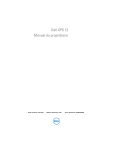
Lien public mis à jour
Le lien public vers votre chat a été mis à jour.
Caractéristiques clés
- Consignes de sécurité incluses
- Outils recommandés pour les interventions
- Procédures de retrait et de réinstallation des composants
- Informations de configuration du système
- Instructions de flashage du BIOS
Questions fréquemment posées
Avant d'ouvrir votre ordinateur, prenez connaissance des consignes de sécurité fournies et suivez les instructions indiquées à la section « Avant de commencer ».
Assurez-vous de remettre toutes les vis, de connecter tous les câbles, cartes et périphériques externes, et de brancher l'ordinateur à sa source d'alimentation.
Les outils recommandés incluent un tournevis Torx 5, un tournevis cruciforme et une pointe en plastique.